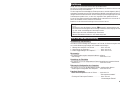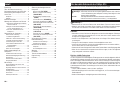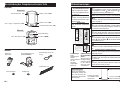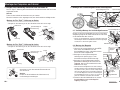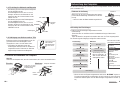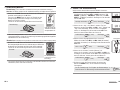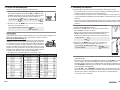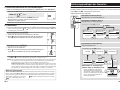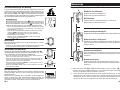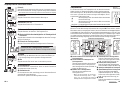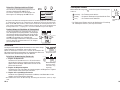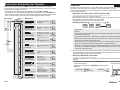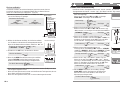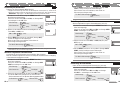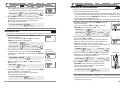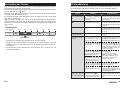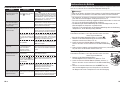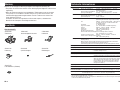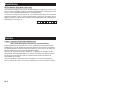Cateye V2c [CC-TR200DW] Benutzerhandbuch
- Kategorie
- Messung
- Typ
- Benutzerhandbuch

DE-1
DE
Einführung
Danke, dass Sie sich für den CATEYE V2c entschieden haben.
Der V2c ist ein Hochleistungscomputer für Fahrradfahrer, die extensiv trainieren und da-
bei ihre Daten analysieren möchten.
Für den integrierten Geschwindigkeits-/Trittfrequenzmesser wird die digitale 2,4GHz-Funk-
technologie verwendet, die auch für Funknetzwerke (WLANs) verwendet wird. Diese Tech-
nologie schließt Interferenzen durch externe Störungen und Überlagerungen mit anderen
Funkcomputern praktisch aus, so dass eine ungestörte Fahrt gewährleistet wird.
Lesen Sie diese Gebrauchsanleitung sorgfältig durch und machen Sie sich mit den Funk-
tionen des Produkts vertraut, bevor Sie es benutzen.
Bewahren Sie die Gebrauchsanleitung an einem sicheren Ort auf.
Über die Gebrauchsanleitung
Grundmontage und Bedienung
Hier können Sie die Montage des Computers am Fahrrad, die Vorbereitung des Compu-
ters und die Bedienungsgrundlagen des Produkts nachschlagen.
1. Montage des Computers am Fahrrad ................. Siehe Seite 6-8
2. Vorbereitung des Computers ............................. Siehe Seite 9-14
3. Bedienungsgrundlagen des Computers ............. Siehe Seite 15-16
Messanzeige
Hier wird die Bedienung der Computerfunktionen erläutert.
• Messanzeige ..................................................... Siehe Seite 17-21
Verwaltung der Fahrtdaten
Hier erfahren Sie, wie Sie aufgenommene Daten überprüfen und verwalten können.
• Dateiansicht ...................................................... Siehe Seite 23-26
Änderung der Konfiguration des Computers
Hier erfahren Sie, wie Sie die Menüobjekte ändern und überprüfen können.
• Änderung der Konfiguration des Computers .... Siehe Seite 22-33
Erweiterte Benutzung
• Daten der Trainingseinheit und der Teilzeit .......Siehe Seite 19
“Trainingseinheitfunktion”
• Training mit Trittfrequenz Zielzonen .................... Siehe Seite 34
“Verwendung der Zielzone”
Wichtig
• Beachten Sie stets die Hinweise, die mit “ Warnung!!!” gekennzeichnet sind.
• Diese Gebrauchsanleitung darf ohne vorherige schriftliche Genehmigung von CatEye
Co. Ltd. weder vervielfältigt noch übertragen werden.
• Änderungen von Inhalt und Abbildungen vorbehalten.
• Weitere Informationen finden Sie unter www.cateye.com.

DE-3DE-2
DE
Der korrekte Gebrauch des CatEye V2c
Befolgen Sie zur sicheren Handhabung die folgenden Anweisungen.
Bedeutung der Symbole in dieser Gebrauchsanleitung:
Warnung!!! : Abschnitte, die mit diesem Symbol gekennzeichnet sind, sind für eine
sichere Handhabung des Computers wichtig. Bitte folgen Sie diesen
Anweisungen unbedingt.
Vorsicht : Wichtige Informationen für den Gebrauch und Betrieb des V2c.
* Hilfreiche Hinweise sind mit einem Stern (*) hervorgehoben.
Warnung!!! :
• Konzentrieren Sie sich beim Fahren nicht auf die Daten. Fahren Sie immer vorsichtig.
• Batterien von Kindern fernhalten. Bitte entsorgen Sie die Batterien ordnungsgemäß.
Im Falle des Verschluckens einer Batterie bitte sofort einen Arzt aufsuchen.
Vorsicht:
• Kontrollieren Sie die Position des Magneten und der Geschwindigkeits-/Trittfrequenz-
sensoren regelmäßig und vergewissern Sie sich, dass diese sicher montiert sind. Be-
festigen Sie sie gegebenenfalls.
• Setzen Sie die Haupteinheit / den Funksensor nicht längere Zeit direkter Sonnenein-
strahlung aus.
• Zerlegen Sie den Computer und den Geschwindigkeitssensor nicht.
• Sichern Sie den Computer und den Geschwindigkeitssensor vor starken Stößen; ach-
ten Sie darauf, dass sie nicht hinunterfallen.
• Verwenden Sie zum Reinigen der Einheit weder Farbverdünner noch Reinigungsalkohol.
• Wenn Sie eine Sonnenbrille mit polarisierten Gläsern tragen, ist die Flüssigkristallan-
zeige naturgemäß schlechter sichtbar.
Digitales 2,4GHz-Funksystem
Für den integrierten Geschwindigkeits-/Trittfrequenzmesser wird die digitale 2,4GHz-Kom-
munikationstechnologie eingesetzt, die auch für Funknetzwerke (WLANs) verwendet wird.
Diese Technologie schließt Interferenzen durch externe Störungen und Überlagerungen
mit anderen Funkcomputern praktisch aus und ermöglicht die zuverlässige Speicherung
der Daten. In einigen wenigen Fällen können jedoch folgende Objekte oder Orte starke
elektromagnetische Wellen und Störungen verursachen, die zu fehlerhaften Messungen
führen können:
• TV, PC, Radios, Motoren, sowie in Autos und Zügen.
• Auf Bahnübergängen und in der Nähe von Zuggleisen, an Fernsehsendeanlagen und
Radarstationen.
• Andere Funkcomputer und digital gesteuerte Beleuchtung.
Inhalt
Einführung ............................................ 1
Über die Gebrauchsanleitung ............... 1
Der korrekte Gebrauch des CatEye V2c ... 3
Beschreibung des Computers und
seiner Teile ........................................... 4
Computer .............................................. 4
Zubehör ................................................ 4
Bildschirmanzeigen .............................. 5
Montage des Computers am Fahrrad ... 6
1. Bringen Sie die Halterung am Vorbau
oder am Lenker an .............................. 6
2. Bringen Sie den Geschwindigkeits-
sensor und die Magnete an ............... 7
3. Einsetzen und Abnehmen des
Computers ........................................ 8
Vorbereitung des Computers ................ 9
Entfernen der Isolierung ........................ 9
1. Formatierung/Neustart .................... 10
2. Datums- und Uhrzeiteinstellung ...... 11
3. Eingabe des Reifenumfangs ............ 12
4. Einstellung der Sensor-ID ............... 13
5. Auswahl der Maßeinheit für die
Geschwindigkeit ............................. 14
6. Funktionstest .................................. 14
Status des Sensorsignals .................... 14
Bedienungsgrundlagen des
Computers .......................................... 15
Funktionen der Messanzeige ............... 15
Aufnahme/Beendigung der Messung ..... 16
Beleuchtung ........................................ 16
Zurücksetzen der Messdaten .............. 16
Energiesparfunktion ............................ 16
Messanzeige ....................................... 17
Angezeigte Daten im oberen und
mittleren Bereich ................................. 17
Angezeigte Daten im unteren Bereich ... 18
Tempofunktion .................................... 19
Trainingseinheitfunktion ...................... 19
Reststrecke ......................................... 20
Trittfrequenz Zielzone .......................... 21
Änderung der Konfiguration des
Computers .......................................... 22
Dateiansicht (FILE VIEW) ................ 23
Datums- und Uhrzeiteinstellung
(CLOCK.DATE) ............................... 27
Reifenumfang und Radauswahl
(WHEEL) ....................................... 28
Sensor-ID suchen
(SEnSOR-ID) ....... 28
Einstellung der Maßeinheit
(UnIT) ..... 30
Manuelle Eingabe der Gesamtstrecke
(ODO InPUT) .................................. 30
Einstellung des Automatikmodus
(AUTO MODE) ................................ 31
Einstellung der Reststrecke
(C.D.DST
→→
→→
→) .................................. 31
Einstellen des Tons
(SOUnD) ............ 32
Einstellung der Zieltrittfrequenzzone
(CDC.ZOnE) .................................... 33
Verwendung der Zielzone ................... 34
Problembehebung .............................. 35
Probleme mit der Anzeige ................... 35
Probleme beim Betrieb ........................ 36
Austauschen der Batterie .................... 37
Computer ............................................ 37
Geschwindigkeitssensor ..................... 37
Wartung ............................................. 38
Ersatzteile ........................................... 38
Technische Informationen .................. 39
Registrierung ...................................... 40
Garantie .............................................. 40

DE-5DE-4
DE
Bildschirmanzeigen
: Signal des
Geschwindigkeitssensors
Zeigt den Status des Signals
des Geschwindigkeitssensors
an. (Seite 14)
: Alarm
Leuchtet, wenn der Warnton für
den Trittfrequenzalarm einge-
schaltet wurde.
: Radauswahl
Zeigt das derzeit ausgewählte
Rad an.
Punktanzeige
Zeigt
hauptsächlich
Modus-
beschreibungen
für die
darunter
angezeigten
Werte an.
Symbol/Einheit
für ausgewählte
Daten
Wird zusammen
mit Daten ange-
zeigt, die gerade
in der unteren
Anzeige ange-
zeigt werden.
Tastennavigation
Tasten, die bedient wer-
den können, blinken bei
der Einrichtung des
Computers oder auf der
Menüanzeige.
Leuchtet oder blinkt,
wenn SSE bedient
werden kann.
Leuchtet, wenn M1/+
bedient werden kann.
Leuchtet, wenn M2/-
bedient werden kann.
: Tempopfeil
Die Tempopfeile zeigen, ob die momentane Ge-
schwindigkeit schneller (
) oder langsamer ( ) als
die Durchschnittsgeschwindigkeit ist.
: Maßeinheit der Geschwindigkeit
Blinkt während der Messung der Geschwindigkeit.
: Batteriestandsanzeige
Leuchtet, wenn die Batterierestkapazität des Com-
puters niedrig ist.
: Durchschnittsanzeige
Wenn diese Anzeige aufleuchtet, sind die angezeig-
ten Werte für die Geschwindigkeit und die Tritt-
frequenz Durchschnittswerte.
: Spitzenwertanzeige
Wenn diese Anzeige aufleuchtet, sind die angezeigten Werte
für die Geschwindigkeit und die Trittfrequenz Höchstwerte.
: Tempopfeil für die Trittfrequenz
Die Tempopfeile zeigen, ob die aktuelle Trittfrequenz
höher (
) oder niedriger ( ) als die durchschnittli-
che Trittfrequenz ist.
: Einheit der Trittfrequenz
: Automatikmodus
Leuchtet, wenn der Automatikmodus aktiviert wur-
de.
: Symbol für die Trainingseinheiten
Leuchtet, wenn Daten zu den Trainingseinheiten
angezeigt werden.
: Signal des Trittfrequenzsensors
Zeigt den Status des Signals des Trittfrequenzsensors
an. (Seite 14)
: Zielzone
Leuchtet, wenn die Zielzone aktiviert wurde; blinkt,
wenn die Zone verlassen wird.
Beschreibung des Computers und seiner Teile
Zubehör
Halterung/
Halteriemen
Geschwindigkeitssensor
(SPEED/CADENCE)
Gummieinlage für die Hal-
terung
Speichenmagnet Pedalmagnet
Kabelbinder (x 5)
Computer
Beleuchtungstaste (LT)
Start- / Stopp- / Eingabetaste (SSE)
Modus-1-Taste (M1/+)
Modus-2-Taste (M2/-)
Menütaste (MENU)
Trainingseinheitentaste (LAP)
Batterieabdeckung
Taste “Alles löschen” (AC)
Vorderseite
Rückseite

DE-7DE-6
DE
S
P
E
E
D
C
A
D
E
N
C
E
SPEED
S
P
E
E
D
C
A
D
E
N
C
E
2. Montage von Geschwindigkeitssensor und Magneten
2-1. Vorläufige Montage des Geschwindigkeitssensors
Bringen Sie den Geschwindigkeitssensor wie in der Abbil-
dung oben gezeigt an der linken Kettenstrebe an und ziehen
Sie die Kabelbinder dabei leicht an.
* Ziehen Sie die Kabelbinder zu diesem Zeitpunkt noch nicht
vollständig fest. Wenn der Kabelbinder einmal fest angezogen
wurde, kann er nicht mehr gelöst werden.
2-2. Montage des Magneten
1. Lösen Sie die Justierschrauben an der SPEED-
Seite und an der CADENCE-Seite des
Geschwindigkeitssensors und winkeln Sie den
Sensor wie rechts abgebildet ab.
2. Befestigen Sie den Speichenmagneten
vorläufig an der Speiche, dass er zum
Sensorbereich auf die SPEED-Seite zeigt.
3. Befestigen Sie den Pedalmagneten mit den
Kabelbindern vorläufig an der Innenseite der
Tretkurbel, dass er zum Sensorbereich an der
CADENCE-Seite zeigt.
* Wenn der Geschwindigkeitssensor nicht ordnungs-
gemäß in Relation zu den zwei Magneten positioniert
ist (Schritt 2 und 3), müssen Sie ihn entsprechend
nach vorn oder nach hinten verschieben. Positionie-
ren Sie beide Magneten nach der Verschiebung des
Geschwindigkeitssensors so, dass sie sich in der
Höhe des relevanten Sensorbereichs befinden.
4. Ziehen Sie dann die Kabelbinder fest an, um den
Geschwindigkeitssensor und die Magneten
endgültig zu befestigen.
Speichenmagnet
Pedalmagnet
Geschwindigkeitssensor
Kabelbinder
Geschwindigkeitssensor
Speichen-
magnet
Pedal
magnet
Kabelbinder
Justierschraube auf der
CADENCE-Seite
Sensor-
bereich
Sensor-
bereich
Justierschraube auf
der SPEED-Seite
Fortsetzung
Montage des Computers am Fahrrad
Montage der Flex-Tight ™ -Halterung am Vorbau
* Bringen Sie die Halterung so an, dass die offene Seite nach rechts zeigt.
Montage der Flex-Tight ™ -Halterung Am Lenker
* Bringen Sie die Halterung so an, dass die offene Seite nach rechts zeigt.
Schneiden Sie das überstehende Riemenende mit
einer Schere ab.
Vorsicht:
Runden Sie die Schnittkante des Halteriemens ab,
um Verletzungen vorzubeugen.
Halterung
Halteriemen
Gummieinlage für
die Halterung
Vorbau
Halterung
Halteriemen
Gummieinlage für
die Halterung
Lenker
1. Bringen Sie die Halterung am Vorbau oder am Lenker an
Die Flex-Tight ™ -Halterung kann nach Wunsch entweder am Vorbau oder am Lenker
angebracht werden.
Vorsicht:
Ziehen Sie das Stellrad am Halteriemen nur per Hand an.
Wenn die Schraube zu fest angezogen wird, kann das Gewinde beschädigt werden.

DE-9DE-8
DE
Entfernen der Isolierung
Öffnen Sie vor der ersten Verwendung des Compu-
ters die Batterieabdeckung und entfernen Sie die Iso-
lierung.
* Setzen Sie dann die Batterieabdeckung wieder ein.
Vorbereitung des Computers
Die Grundeinstellungen des Computers müssen vorgenommen werden, bevor der Com-
puter verwendet wird.
Isolierung
Öffnen
Schließen
Messanzeige
Formatierung: Neustart:
Neustart
* Am Anfang wird das
Datum angezeigt, an
dem Sie den Neustart
durchgeführt haben.
Datums- und
Uhrzeiteinstellung
Beim Neustart werden fol-
gende Daten beibehalten.
Auswahl der Maßeinheit
für die Geschwindigkeit
Einstellung der Sensor-ID
Eingabe des
Reifenumfangs
Datums- und
Uhrzeiteinstellung
Formatierung
* Wenn eine falsche Eingabe vorgenommen oder wenn “ID-ERROR” bei der ersten
Einrichtung angezeigt wird, wiederholen Sie alle Schritte der ersten Einrichtung.
Korrekturen können später über die Menüanzeigen vorgenommen werden. (Seite
22)
Messanzeige
Gesamtzeit
Gesamtstrecke
Menüanzeige
Gespeicherte Daten
Zeitformat
Datum
Reifenumfang und
Radauswahl
Maßeinheit für die Ge-
schwindigkeit
Sensor-ID
Automatikmodus
Reststrecke
Ton
Einrichtung der Zielzone
Reihenfolge der Einstellungen
Es können zwei Einstellungen vorgenommen werden:
• Formatierung:
Beim Kauf oder um alle Werte auf die Standardeinstellung zurückzusetzen.
• Neustart:
Wenn die Batterien ausgewechselt werden oder wenn ein Fehler angezeigt wird.
Die Einstellung jedes Vorgangs verfügt über andere Schritte.
2-4. Anbringung verschiedener anderer Teile
Befestigen Sie den Geschwindigkeitssensor, die
Justierschrauben und die Magnete sicher.
Überprüfen Sie, dass sie nicht locker sitzen.
* Bei Pedalen mit Stahlachse kann der
Pedalmagnet direkt am Ende der Pedalachse
angebracht werden. Entfernen Sie dabei das
doppelseitige Klebeband vom Magneten.
3. Einsetzen und Abnehmen des Computers
Vorsicht:
Halten Sie den Computer fest, wenn Sie ihn abnehmen, da er sonst herunterfallen kann.
Einsetzen Abnehmen
Klick
2-3. Einstellung des Abstands zum Magneten
1. Der Abstand zwischen dem Speichenmagneten
und der SPEED-Seite des
Geschwindigkeitssensors muss ca. 3 mm
betragen. Stellen Sie den Abstand ein und
ziehen Sie dann die Justierschraube auf der
SPEED-Seite an.
2. Der Abstand zwischen dem Pedalmagneten
und der CADENCE-Seite des
Geschwindigkeitssensors muss ca. 3 mm
betragen. Stellen Sie den Abstand ein und
ziehen Sie dann die Justierschraube auf der
CADENCE-Seite an.
Schieben Sie den
Computer von rechts
in die Halterung
Computer festhalten
Nach außen
schieben
Schneiden Sie das
überstehende
Kabelbinderende
mit einer Schere
ab.
Speichen-
magnet
Pedalmagnet
SPEED
CADENCE
Ca. 3 mm
Ca. 3 mm
Fortsetzung

DE-11DE-10
DE
MENU
2. Datums- und Uhrzeiteinstellung
Stellen Sie das aktuelle Datum und die aktuelle Uhrzeit ein.
1. Wählen Sie das Datumsanzeigeformat aus.
Sie können mit den Tasten M1/+ und M2/- zwischen “YY/
MM/DD” (JJ/MM/TT), “MM/DD/YY” (MM/TT/JJ) und “DD/
MM/YY” (TT/MM/JJ) auswählen. Bestätigen Sie die Auswahl
mit der SSE-Taste.
Anzeige umschalten:
M1/+
M2/-
Bestätigen:
SSE
2. Geben Sie das “Jahr”, den “Monat” und den “Tag” ein.
Geben Sie mit den Tasten M1/+ und M2/- “Jahr”, “Monat” und
“Tag” in der Reihenfolge, die Sie in Schritt 1 ausgewählt
haben, ein. Bestätigen Sie die Auswahl mit der SSE-Taste.
Geben Sie letzten beiden Ziffern des Jahres ein.
Größer/kleiner:
M1/+
M2/-
Bestätigen:
SSE
3. Wählen Sie das Anzeigenformat für die Uhrzeit aus.
Wählen Sie mit den Tasten M1/+ und M2/- “24h (24 Stunden)”
oder “12h (12 Stunden)” aus. Bestätigen Sie die Auswahl mit der
SSE-Taste.
24h ↔ 12h:
M1/+
M2/-
Bestätigen:
SSE
4. Geben Sie die “Stunden” und die “Minuten” ein.
Geben Sie die “Stunden” mit den Tasten M1/+ und M2/- ein,
bestätigen Sie die Auswahl mit der SSE -Taste und geben Sie
dann die “Minuten” auf die gleiche Art und Weise ein.
Größer/kleiner:
M1/+
M2/-
Bestätigen:
SSE
5. Drücken Sie nach der Einstellung der Uhrzeit und des
Datums die MENU-Taste, um zur nächsten Einstellung
überzugehen.
Bei der Formatierung: Zur “Eingabe des Reifenumfangs” (s. u.)
Beim Neustart: Zur Messanzeige und Betriebsbereitschaft
(oder)
(oder)
(oder)
(Rückseite)
(oder)
Stunden Minuten
Anzeigenformat
1. Formatierung/Neustart
Formatierung
Vorsicht: Alle Daten werden auf die Standardeinstellung zurückgesetzt und gelöscht.
1. Halten Sie die MENU-Taste auf der Rückseite des Computers
gedrückt und drücken Sie die AC-Taste.
Lassen Sie die MENU-Taste los, wenn ein Testbild auf der
Anzeige angezeigt wird. Die Anzeige zur Einstellung von
Datum und Uhrzeit erscheint.
Fahren Sie mit der Einstellung von Datum und Uhrzeit fort.
Formatierung:
* Wenn alle Anzeigenobjekte aufleuchten, obwohl vorher kein Testbild auf der Anzei-
ge angezeigt wurde, wurde die Formatierung nicht ordnungsgemäß durchgeführt.
Wiederholen Sie die Formatierung.
Neustart
1. Drücken Sie die AC-Taste auf der Rückseite des Computers.
Alle Anzeigenobjekte leuchten eine Sekunde lang auf. Dann wird
die Anzeige zur Einstellung von Datum und Uhrzeit angezeigt.
Fahren Sie mit der Einstellung von Datum und Uhrzeit fort.
Neustart:
* Die meisten gespeicherten Einstellungen und Dateidaten werden beim Neustart
beibehalten (siehe Übersicht auf Seite 9).
Nach der Anzeige des
Testbilds leuchten alle
Anzeigenobjekte auf.
Alle Anzeigenobjekte
leuchten auf (eine Se-
kunde lang).
MENU
AC
AC
(Beim Kauf oder zur Wiederherstellung der Standardeinstellungen.)
(Wenn die Batterien ausgewechselt werden oder wenn ein Fehler angezeigt wird.)
Fortsetzung

DE-13DE-12
DE
ReifengrößeETRTO ETRTOETRTOL (mm) Reifengröße L (mm) Reifengröße L (mm)
12 x 1.75
14 x 1.50
14 x 1.75
16 x 1.50
16 x 1.75
18 x 1.50
18 x 1.75
20 x 1.75
20 x 1-3/8
22 x 1-3/8
22 x 1-1/2
24 x 1
24 x 3/4
Schlauchreifen
24 x 1-1/8
24 x 1-1/4
24 x 1.75
24 x 2.00
24 x 2.125
26 x 7/8
935
1020
1055
1185
1195
1340
1350
1515
1615
1770
1785
1753
1785
1795
1905
1890
1925
1965
1920
26 x 1
(
59
)
26 x 1
(
65
)
26 x 1.25
26 x 1-1/8
26 x 1-3/8
26 x 1-1/2
26 x 1.40
26 x 1.50
26 x 1.75
26 x 1.95
26 x 2.00
26 x 2.10
26 x 2.125
26 x 2.35
26 x 3.00
27 x 1
27 x 1-1/8
27 x 1-1/4
27 x 1-3/8
1913
1952
1953
1970
2068
2100
2005
2010
2023
2050
2055
2068
2070
2083
2170
2145
2155
2161
2169
650 x 20C
650 x 23C
650 x 35A
650 x 38A
650 x 38B
700 x 18C
700 x 19C
700 x 20C
700 x 23C
700 x 25C
700 x 28C
700 x 30C
700 x 32C
700C
Schlauchreifen
700 x 35C
700 x 38C
700 x 40C
29 x 2.1
29 x 2.3
1938
1944
2090
2125
2105
2070
2080
2086
2096
2105
2136
2146
2155
2130
2168
2180
2200
2288
2326
47-305
47-406
47-507
23-571
37-590
40-559
47-559
50-559
54-599
57-559
57-559
32-630
18-622
20-622
23-622
25-622
28-622
32-622
37-622
40-522
L mm
4. Einstellung der Sensor-ID
Einstellung der Sensor-ID für den Geschwindigkeits-/Trittfrequenz-Sensor.
* Die Einstellung der Sensor-ID ist für dieses Computer notwendig, damit der
Computer Signale von den Sensoren empfangen kann.
* Um die Sensor-ID einzustellen, muss sich der Computer in einem Umkreis von 5
m vom Fahrrad mit montiertem Geschwindigkeits-/Trittfrequenzsensor (Seite 7)
befinden.
* Stellen Sie bei der Synchronisation der ID sicher, dass sich kein anderer, ähnlicher
Sensor in der näheren Umgebung befindet. (Er könnte sonst die ID des anderen Sensors
erfassen.)
1. Überprüfen Sie, dass der Geschwindigkeits-/Trittfrequenz-
Sensor richtig am Rad montiert ist.
2. Drücken Sie die SSE-Taste, um die Suche nach der ID des
Geschwindigkeitssensors zu starten.
Wenn auf der Anzeige für die Geschwindigkeit (Trittfrequenz)
“ID-OK” angezeigt wird, während das Hinterrad bzw. der
Tretkurbelarm gedreht wird, wurde die Suche abgeschlossen.
Suche starten:
SSE
3. Drücken Sie die MENU-Taste, um mit der “Auswahl der
Maßeinheit für die Geschwindigkeit” fortzufahren (s. u.).
MENU
* Der Suchmodus dieses Computers bleibt fünf Minuten nach Beginn der ID-
Überprüfung aktiv.
Wenn Sie während der Suche die SSE-Taste drücken, wird “ID-SKIP” angezeigt
und zur Anzeige “Auswahl der Maßeinheit für die Geschwindigkeit” über-
gegangen. Wenn innerhalb von fünf Minuten kein Sensorsignal empfangen wird,
wird “ID-ERROR” angezeigt und zur Anzeige “Auswahl der Maßeinheit für die
Geschwindigkeit” übergegangen.
Wenn “ID-SKIP” oder “ID-ERROR” angezeigt wird, kann der Computer auch
nach Abschluss der Einstellungen keine Messungen vornehmen, da die Sensor-
ID nicht erfasst wurde. Überprüfen Sie die Sensor-ID in der Menüanzeige
“Sensor-ID suchen” (Seite 28).
Zur “Auswahl der Maßeinheit für die
Geschwindigkeit”:
(Rückseite)
3. Eingabe des Reifenumfangs
Geben Sie den Umfang des Reifens in Millimetern ein.
1. Geben Sie die letzten beiden Ziffern des Reifenumfangs ein.
Geben Sie die Angaben mit den Tasten M1/+ und M2/- ein. Mit
der SSE-Taste gelangen Sie zur nächsten Ziffer. Geben Sie dann
die ersten beiden Ziffern auf die gleiche Art und Weise ein.
Größer/kleiner:
M1/+
M2/-
Nächste Ziffer:
SSE
2. Drücken Sie dann die MENU-Taste, um mit der “Einstellung
der Sensor-ID” fortzufahren (s. u.).
Zur “Einstellung der Sensor-ID”:
MENU
Reifenumfang
In der Tabelle unten wird der Reifenumfang (L) für Ihre Reifengröße aufgeführt. Sie
können den Reifenumfang (L) Ihres Fahrrads auch selbst ausmessen.
Messung des Reifenumfangs (L)
Die genauesten Messergebnisse erhalten Sie mit der folgenden
Methode: Pumpen Sie die Reifen ordnungsgemäß auf. Drehen
Sie den Reifen so, dass sich das Ventil unten befindet. Markieren
Sie die Stelle auf dem Fußboden. Rollen Sie das Fahrrad nun
genau eine Umdrehung (bis das Ventil wieder unten ist) in einer
geraden Linie nach vorn, wobei sich der Fahrer auf dem Fahrrad
befinden muss. Markieren Sie nun die Stelle des Ventils auf dem
Fußboden und messen Sie die Strecke (in Millimetern).
* Den Wert für Ihr Fahrrad finden Sie in der Tabelle unten.
(oder)
(Rückseite)
Fortsetzung

DE-15DE-14
DE
M1/+
Durchschnittsges
chwindigkeit
Aktuelle
Geschwindigkeit
Spitzengeschwin
digkeit
Durchschnittliche
Trittfrequenz
SpitzentrittfrequenzTrittfrequenz
M2/-
Fahrzeit Fahrstrecke Reststrecke
(2 s)
Nummer
der
Trainings
einheit
Durchsch
nittliche
Geschwin
digkeit der
Trainingse
inheit
Fahrzeit der
Trainingseinheit
Strecke der
Trainingseinheit
M2/-
M2/-
Datum
Uhr
Gesamtzeit
Gesamtstrecke
Bedienungsgrundlagen des Computers
Funktionen der Messanzeige
Die Messanzeige zeigt vier verschiedene Arten von Daten an, zwischen denen mit den
Tasten M1/+ und M2/- umgeschaltet werden kann.
Folgende Daten werden angezeigt.
Anzeigedaten im oberen Bereich
Zeigt die Daten zur Geschwindigkeit an.
Anzeigedaten im mittleren Bereich
Zeigt die Daten zur Trittfrequenz an.
Anzeigedaten im unteren Bereich
Zeigt sonstige Daten an.
Echtzeitdaten zur Trainingseinheit
(aktuelle Daten zur Trainingseinheit)
* Wenn Sie die M2/--Taste gedrückt halten,
während die Fahrzeit der Trainingseinheit
angezeigt wird, schaltet die Fahrzeit auf die
Fahrstrecke der Trainingseinheit um. Wenn Sie
die Taste erneut drücken, wird wieder zur
Fahrzeit zurückgeschaltet.
* Die Daten im oberen und im mittleren Bereich werden gleichzeitig umgeschaltet.
Umschalten mit der M1/+-Taste
Umschalten mit der M2/--Taste
5. Auswahl der Maßeinheit für die Geschwindigkeit
Wählen Sie die Maßeinheit für die Geschwindigkeit aus: “km (Kilometer)” oder “mile (Meilen)”.
1. Auswahl der Maßeinheit für die Geschwindigkeit.
km
↔↔
↔↔
↔ mile:
M1/+
M2/-
2. Drücken Sie nach der Auswahl die MENU-Taste. Der
Messbildschirm erscheint und die Einrichtung des
Computers ist abgeschlossen.
6. Funktionstest
Testen Sie die Funktion des Geschwindigkeitssensors (SPEED) und des Trittfrequenzsensors (CADENCE).
* Wenn die Sensorsignalsymbole und ausgeschaltet sind, drücken Sie die Taste M1/+ oder M2/-, um
die Signalsymbole einzuschalten.
Geschwindigkeitssensor (SPEED)
1. Heben Sie das Hinterrad an und drehen Sie das Rad.
2. Wenn
auf der Computeranzeige blinkt und die Geschwindig-
keit angezeigt wird, funktioniert der Sensor ordnungsgemäß.
Trittfrequenzsensor (CADENCE)
1. Drehen Sie an der Tretkurbel.
2. Wenn
auf der Computeranzeige blinkt und die Trittfrequenz
angezeigt wird, funktioniert der Sensor ordnungsgemäß.
* Wenn bzw. nicht blinkt, ist die Position des Sensors und des Magneten nicht ordnungsgemäß. Überprü-
fen Sie die Position von Sensor und Magnet erneut und passen Sie sie ggf. an (Seite 7).
Wichtig: In den folgenden Fällen könnte unter Umständen die ID eines anderen Sensors erfasst worden sein;
(dies kann passieren, wenn die ID an Rennorten oder bei Gruppenfahrten synchronisiert wird)
• Zeigt keine Werte an, auch wenn der Sensor/der Magnet richtig positioniert ist
Empfohlene Vorgehensweise: Gehen Sie zum Einstellungsbildschirm für die ID-Synchronisation
(Seite 23) und führen Sie das Verfahren der ID-Synchronisation durch. (Stellen Sie sicher, dass
sich kein ähnliches Gerät in der näheren Umgebung befindet. Der Abstand der Signalübertragung
kann aufgrund von Umgebungsbedingungen, wie dem Wetter, Gebäuden, etc. abweichen)
(oder)
Status des Sensorsignals
Wenn für ca. fünf Minuten kein Signal eingeht, wird die Übertragung beendet und keine Sensordaten mehr empfangen.
Wenn Sie einmal die Taste M1/+ oder M2/- drücken, verlässt der Computer den Schlafmodus und kehr t in den Standby-
Status für das Sensorsignal zurück. Der Status der Signalübertragung kann mit dem Signalsymbol überprüft werden.
(blinkt) : Empfang des Sensorsignals (leuchtet) : Standby-Status für das Sensorsignal
(aus) : Übertragung unterbrochen

DE-17DE-16
DE
1
2
3
4
5
6
M1/+
M1/+
M1/+
SSE
M1/+
SSE
M2/-
LT
SSE
1 Aktuelle Geschwindigkeit
Zeigt die aktuelle Geschwindigkeit an.
Wird einmal pro Sekunde aktualisiert.
2 Trittfrequenz
Zeigt die Anzahl der Pedalumdrehungen pro Minute an.
Wird einmal pro Sekunde aktualisiert.
Messanzeige
Angezeigte Daten im oberen und mittleren Bereich
*1: Wenn die Fahrstrecke (DST) 10000 km [Meilen] oder wenn die Fahrzeit (TM) 100
Stunden übersteigt, wird [E] angezeigt, d. h. eine weitere Messung ist nicht möglich.
Löschen Sie die Daten durch Zurücksetzen (Seite 16).
*2: Dieses Gerät berechnet den Durchschnitt mit Ausnahme des Zeitraums, in dem Sie
aufgehört haben, die Pedale zu treten. Diese Funktion erzeugt tatsächliche Durch-
schnittswerte, die sich von jenen Werten von konventionellen Modellen unterschei-
den, die den Durchschnitt aufgrund der gesamten Messperiode berechnen.
3 Durchschnittsgeschwindigkeit
*1
Zeigt die Durchschnittsgeschwindigkeit nach Beginn der Messung an.
4 Durchschnittliche Trittfrequenz
*2
Zeigt die durchschnittliche Trittfrequenz nach Beginn der Messung an.
Der Durchschnitt wird nicht aktualisiert, wenn Sie aufhören, die
Pedale zu treten.
5 Spitzengeschwindigkeit
Zeigt die Spitzengeschwindigkeit nach Beginn der Messung an.
Wird unabhängig von der Aufnahme/Beendigung der Messung
aktualisiert.
6 Spitzentrittfrequenz
Zeigt die Spitzentrittfrequenz nach Beginn der Messung an.
Wird unabhängig von der Aufnahme/Beendigung der Messung
aktualisiert.
Aufnahme/Beendigung der Messung
In der Grundeinstellung wird die Messung automatisch in Überein-
stimmung mit der Bewegung des Fahrrads aufgenommen bzw. be-
endet. Diese Funktion wird Automatikmodus genannt. Während der
Messung blinkt “km/h” oder “mph”. Die Gesamtstrecke, die Höchst-
geschwindigkeit und die Spitzentrittfrequenz werden unabhängig von
der Aufnahme/Beendigung der Messung aktualisiert.
Automatikmodus
Wenn der Automatikmodus aktiviert wurde ( leuchtet), erkennt der Com-
puter die Drehung des Rads und startet/stoppt die Messung automatisch.
Wenn der Automatikmodus deaktiviert wurde (
leuchtet nicht), startet/
stoppt der Computer die Messung, wenn die SSE-Taste gedrückt wird.
* Wie Sie den Automatikmodus aktivieren bzw. deaktivieren, erfahren
Sie in den Informationen zur Menüanzeige “Einstellung des
Automatikmodus” (Seite 31).
* Wenn die Übertragung unterbrochen wird und die Sensorsignal-
symbole
, ausgeschaltet sind (Seite 14), startet die
Hauptzeituhr unter Umständen nicht, da keine Antwort vom
Geschwindigkeitssignal eingeht.
Drücken Sie die Taste M1/+ oder M2/-, um die Sensorsignal-
symbole
und einzuschalten.
Beleuchtung
Wenn die LT-Taste gedrückt wird, werden die Anzeigen ca. 3 Sekun-
den lang beleuchtet.
* Wenn Sie eine Taste drücken, während die Beleuchtung noch eingeschal-
tet ist, bleibt die Beleuchtung weitere 3 Sekunden lang aktiviert.
Zurücksetzen der Messdaten
Drücken Sie gleichzeitig die Taste SSE und die Taste M1/+ oder M2/-,
um die Messdaten (TM, DST, Fahrzeit der Trainingseinheit, C.D., DST
usw.) und die Daten der Trainingseinheit zurückzusetzen.
* Durch das Zurücksetzen der Messdaten werden die Daten automa-
tisch in einer Datei gespeichert. (Seite 23)
* Nach dem Zurücksetzen wird die Anzeige ca. 2 Sekunden lang ein-
gefroren; alle Messungen (einschließlich der Fahrtzeit) werden je-
doch auch weiterhin normal vorgenommen.
* Die Reststrecken-Einstellung (C.D.DST→) wird auf den von Ihnen
eingestellten Wert zurückgesetzt.
* Wenn die Taste LAP gedrückt wurde, ist ein Zurücksetzen erst nach
fünf Sekunden möglich.
Energiesparfunktion
Wenn der Computer 5 Minuten lang keine Daten empfängt, wird der
Energiesparmodus aktiviert, in dem nur das Datum und die Uhrzeit
angezeigt werden.
Drücken Sie eine beliebige Taste (außer AC), um den Energiespar-
modus zu deaktivieren. Nun wird die Messanzeige angezeigt. Sie
müssen eine Taste drücken, wenn sich der Computer im Energie-
sparmodus befindet, damit Daten gemessen werden können.
AT-Symbol
(oder)
(Gleichzeitig
drücken)
(Gleichzeitig
drücken)
Energiesparmodus

DE-19DE-18
DE
1
2
5
3
4
6
7
8
LAP
7 98
0
q
w
e
M2/-
M2/-
M2/-
M2/-
M2/-
M2/-
M2/-
M2/-
Tempofunktion
Es werden zwei Arten von Tempopfeilen für die aktuelle Geschwin-
digkeit und für die Trittgeschwindigkeit auf der Anzeige angezeigt.
Diese Pfeile zeigen an, ob die aktuelle Geschwindigkeit (Trittfrequenz)
ober- oder unterhalb der Durchschnittsgeschwindigkeit (durch-
schnittlichen Trittfrequenz) liegt.
: Wird angezeigt, wenn der aktuelle Wert oberhalb des
Durchschnitts liegt.
: Wird angezeigt, wenn der aktuelle Wert unterhalb des
Durchschnitts liegt.
Keine Pfeile :
Der aktuelle Wert entspricht dem Durchschnitt oder ist Null.
Trainingseinheitfunktion
Wenn Sie auf der Messanzeige während der Messung die LAP-Taste drücken, werden die
Messdaten zwischen festgelegten Punkten (durchschnittliche Geschwindigkeit/Höchstge-
schwindigkeit der Trainingseinheit, durchschnittliche/Spitzentrittfrequenz, Zeit der Trainings-
einheit/Teilzeit sowie Fahrstrecke der Trainingseinheit) für bis zu 99 Messungen aufgezeich-
net. Sofort nach der Aufzeichnung werden die Daten der Trainingseinheit in der unten auf-
geführten Reihenfolge angezeigt, dann wird wieder die Messanzeige angezeigt.
Aktuelle
Geschwindigkeit
Trittfrequenz
1 Durchschnittliche Geschwindigkeit der
Trainingseinheit
2 Durchschnittliche Trittfrequenz der
Trainingseinheit
Zeigt die durchschnittliche Geschwindig-
keit (Trittfrequenz) der Trainingseinheit
vom vorhergehenden Punkt (bei L-01: ab
Beginn der Messung) an.
3 Nummer der Trainingseinheit
Zeigt die gerade aufgezeichnete
Trainingseinheit an.
* Wenn die Gesamtzahl der Trainings-
einheiten 99 übersteigt, wird “--” ange-
zeigt, d. h. es können keine weiteren
Trainingseinheiten aufgezeichnet werden.
4 Fahrstrecke der Trainingseinheit
Zeigt die Fahrstrecke der Trainings-
einheit vom vorhergehenden Punkt (bei
L-01: ab Beginn der Messung) an.
5 Fahrzeit der Trainingseinheit
Zeigt die Fahrzeit vom vorhergehenden
Punkt (bei L-01: ab Beginn der Messung) an.
6
Spitzengeschwindigkeit der Trainingseinheit
7 Spitzentrittfrequenz der Trainingseinheit
Zeigt die Spitzengeschwindigkeit
(Spitzentrittfrequenz) der Trainings-
einheit vom vorhergehenden Punkt (bei
L-01: ab Beginn der Messung) an.
8 Teilzeit
Zeigt die Gesamtfahrzeit ab Beginn der
Messung an.
Messanzeige Messanzeige
Daten der Trainingseinheit
2,5 s 2,5 s
Fahrzeit
Zeigt die Fahrzeit ab dem Start der Messung auf 1/10 Sekunde genau an.
Wenn die Fahrzeit 99:59’59” übersteigt, beginnt die Anzeige wieder bei 00’00”0.
*
Wenn die Fahrzeit eine Stunde übersteigt, werden keine Zehntelsekunden mehr angezeigt.
Fahrstrecke
Zeigt die Fahrstrecke ab dem Start der Messung an.
Reststrecke (Seite 20)
Zeigt die Reststrecke bis zur Zielstrecke an.
7 Nummer der Trainingseinheit (Seite 19)
Zeigt die Nummer der aktuellen Trainingseinheit an.
8 Durchschnittliche Geschwindigkeit in der Trainingseinheit
in Echtzeit
Zeigt die durchschnittliche Geschwindigkeit der aktuellen Trainings-
einheit in Echtzeit an.
9 Fahrzeit der Trainingseinheit
Zeigt die Fahrzeit der aktuellen Trainingseinheit in Echtzeit an.
Fahrstrecke der Trainingseinheit in Echtzeit
Zeigt die Fahrstrecke der aktuellen Trainingseinheit in Echt-
zeit an.
0 Datum
Zeigt den Tag, den Monat und das Jahr (letzte zwei Ziffern) an.
* Die Anzeige hängt vom eingestellten Anzeigenformat ab.
q Uhr
Zeigt die aktuelle Zeit im 24- oder 12-Stunden-System an.
w Gesamtfahrzeit
Die Gesamtfahrzeit seit dem Kauf. Kann nur durch Formatieren
zurückgesetzt werden (Seite 10).
e Gesamtstrecke
Die Gesamtstrecke wird unabhängig von der Aufnahme/Beendi-
gung der Messung aktualisiert.
Kann auf den gewünschten Wert geändert werden.
Angezeigte Daten im unteren Bereich
(2 s)
Fortsetzung

DE-21DE-20
DE
Trittfrequenz Zielzone
Während der Messung zeigt auf der Anzeige den Zieltrittfrequenz-
status an.
(leuchtet) : Die Zielzone wurde aktiviert.
(blinkt) : Die aktuelle Trittfrequenz liegt außerhalb der Zone.
(aus) : Die Zielzone wurde deaktiviert.
* Die Trittfrequenz Zielzone wird in der Menüanzeige “Einstellung
der Trittfrequenz Zielzone” (Seite 33) beschrieben.
Zieltrittfrequenz-
zone
Fahrzeit der Trainingseinheit und Teilzeit
Die Fahrzeit der Trainingseinheit zeigt die Zeit seit
der letzten Betätigung der LAP-Taste an.
Die Teilzeit zeigt die Zeit seit dem Beginn der
Messung bis zur Betätigung der LAP-Taste an.
* Die gemessenen Daten der Trainingseinheit werden in einer Datei gespeichert, wenn der Compu-
ter zurückgesetzt wird (Seite 16), und können in der "Dateiansicht" (Seite 23) angezeigt werden.
* Wenn Sie die LAP-Taste drücken, während die Gesamtzahl der Trainingseinheiten 99 er-
reicht, werden zwar die Daten zur Trainingseinheit angezeigt, aber anstelle der Nummer der
Trainingseinheit wird “--” angezeigt, d. h. eine weitere Aufzeichnung ist nicht möglich.
Erweiterte Nutzung der Echtzeitdaten der Trainingseinheit
Bei den Echtzeitdaten der Trainingseinheit, die im un-
teren Anzeigebereich angezeigt werden, startet/stoppt
der Computer die Messung gemeinsam mit der Haupt-
zeitmessung; die Daten werden jedoch jedes Mal, wenn
die LAP-Taste gedrückt wird, zurückgesetzt.
Diese unabhängige Funktion der Trainingseinheit kann
auch für Intervalle und Abschnitte wie z. B. Steigun-
gen verwendet werden.
Reststrecke
Die Reststreckenfunktion zeigt die Reststrecke zu einer vorher festge-
legten Zieldistanz an und meldet, wenn sie Null erreicht.
Wenn die Zieldistanz erreicht wird, schaltet der Computer die
Messdaten auf die Reststreckendaten um und meldet dies durch eine
blinkende Zahlen-Punkt-Anzeige und einen Warnton.
Beispiel zur Verwendung der Reststrecke
1. Eingabe der Rennstrecke
Sie können für Fahrradrennen wie z. B. Straßenrennen
die Strecke des Rennens eingeben und Ihre Geschwin-
digkeit und Ihre Strategie während des Rennens an der
Reststrecke ausrichten.
2. Eingabe der Wegweiserangaben
Sie können bei einer Fahrradtour die Streckenangaben auf Wegweisern eingeben
und Ihr Tempo an der Reststrecke ausrichten.
3. Eingabe einer regelmäßigen Zielstrecke
Sie können eine regelmäßige Zielstrecke für eine Woche, einen Monat oder ein Jahr
eingeben, um Ihre Fortschritte zu überprüfen.
* Die Zielfahrstrecke wird in der Menüanzeige “Einstellung der Reststrecke” (Seite 31) einge-
stellt.
LAP LAP
TM
Start der
Messung
Fahrzeit der Trainingseinheit
12
Teilzeit 1
Teilzeit 2
Piep
M2/-
M2/-
(2 Sekunden
lang)
Beispiel für 20 km
Bei Erreichung
des Ziels (wird 5
Sekunden lang
angezeigt)

DE-23DE-22
DE
F-01 F-02 F-03 F-14
• Fahrstrecke
• Fahrzeit
• Verschiedene Durchschnittswerte(Durchschnittsgeschwindigkeit und durch-
schnittliche Trittfrequenz)
• Verschiedene Spitzenwerte (Höchstgeschwindigkeit und Spitzentrittfrequenz)
•
Datum und Uhrzeit der Erstellung der Datei (Datum/Uhrzeit des Beginns der Messung)
• Anzahl der verwendeten Trainingseinheiten
• Zeitverteilung bis zur Zielzone (Zeit in der Zone, Zeit oberhalb des Zonen-
grenzwerts, Zeit unterhalb des Zonengrenzwerts) und Prozentwert (%)
• Daten der Trainingseinheit (Durchschnittsgeschwindigkeit, durchschnittliche
Trittfrequenz, Höchstgeschwindigkeit, Spitzentrittfrequenz, Zeit, Teilzeit, Fahr-
strecke der Trainingseinheit)
*1: Es wird auch dann eine Trainingseinheit pro Datei verwendet, wenn keine Daten der
Trainingseinheit vorliegen. Wenn die Gesamtanzahl der Trainingseinheiten 99 erreicht,
können keine Dateien mehr gespeichert werden.
Anzeige der Messdaten in einer Datei
Sie können die Messdaten in einer Datei, die auf dem Computer gespeichert wurde,
anzeigen.
1. Drücken Sie auf der Messanzeige die MENU-Taste. Das
Menü wird angezeigt.
Drücken Sie auf der Anzeige FILE VIEW (Dateiansicht) die
SSE-Taste.
Menüanzeige:
MENU
Bestätigen:
SSE
Dateiansicht
Die Daten der Trainingseinheiten und der Messungen werden automatisch in Dateien
gespeichert, wenn der Computer zurückgesetzt wird (Zurücksetzen, Seite 16)
In der Dateiansicht können Sie die vorangegangenen Fahrten anzeigen oder die aufge-
zeichneten Daten löschen.
Messdaten, die in einer Datei gespeichert werden sollen
Der Computer kann bis zu 14 Dateien speichern
*1
.
Wenn 14 Dateien (Fahrten) gespeichert wurden, wird immer die älteste Datei automa-
tisch gelöscht. Die aktuellste Datei heißt immer F-01.
Folgende Messdaten werden in der Datei gespeichert.
Erstellungsdatum: Neu
Alt
Gesamtanzahl der
Trainingseinheiten
Gesamtanzahl der
Dateien
(Rückseite)
M2/-
Änderung der Konfiguration des Computers
Wenn Sie auf der Messanzeige die MENU-Taste drücken, wird das Menü angezeigt.
Im Menü können Sie gespeicherte Dateien anzeigen und löschen sowie verschiedene
Konfigurationen anzeigen und ändern.
*Verwenden Sie zur Änderung der Menüobjekte die Tasten M1/+ und M2/-.
*Überprüfen Sie die Einstellung nach der Änderung und bestätigen Sie sie mit der MENU-Taste.
*Wenn im Menü 2 Minuten lang keine Änderungen vorgenommen werden, kehrt der Com-
puter zur Messanzeige zurück, ohne dass die Änderungen gespeichert werden.
M1/+
MENU
MENU
SSE
(Seite 30)
SSE
(Seite 23)
SSE
(Seite 27)
SSE
(Seite 28)
Synchronisation der ID
des
Geschwindigkeitssensors
SSE
(Seite 28)
SSE
(Seite 30)
SSE
(Seite 31)
SSE
(Seite 31)
Aktivierung/
Deaktivierung des
Trittfrequenz-Warntons
und der Tastentöne
SSE
(Seite 32)
Einstellung der Ziel-
trittfrequenzzone
Änderung der Unter-/
Obergrenze der Zone
SSE
(Seite 33)
Menüanzeige
Messanzeige
(Rückseite)
Einrichtung des Tons
Datums- und
Uhrzeiteinstellung
Reifenumfang
und Radauswahl
Sensor-ID suchen
Einstellung der
Maßeinheit
Manuelle Eingabe
der Gesamtstrecke
Einstellung des
Automatikmodus
Einstellung der
Reststrecke
Dateiansicht
Anzeigen und Löschen
von Dateien
Änderung von Datum/
Uhrzeit
Auswahl des Rads und
Änderung des Reifen-
umfangs
Änderung der Maßein-
heit
Eingabe der Gesamt-
strecke
Aktivierung/
Deaktivierung des
Automatikmodus
Eingabe der Reststrecke
(Rückseite)
Fortsetzung

DE-25DE-24
DE
2
3
1
5
4
8
7
6
Anzeige der Daten der Trainingseinheit
Sie können die Daten der Trainingseinheit in einer Datei, die auf dem Computer
gespeichert wurde, anzeigen.
Wählen Sie die Nummer der Datei, die Sie anzeigen möchten, in der Menüanzeige
“Dateiansicht” (Seite 23) aus.
1. Drücken Sie die LAP-Taste, um die Daten der Trainings-
einheit, die in der ausgewählten Datei gespeichert wurden,
anzuzeigen.
Drücken Sie LAP-Taste erneut, um die Anzeige der Daten der
Trainingseinheit zu verlassen.
Die Durchschnitts- und Spitzenwerte werden abwechselnd
wie folgt angezeigt.
Anzeige/Beendigung der Daten der Trainingseinheit:
LAP
2. Mit den Tasten M1/+ und M2/- können Sie ggf. zwischen den
Trainingseinheiten umschalten.
Änderung der Nummer der Trainingseinheit:
M1/+
M2/-
3. Wenn Sie die MENU-Taste drücken, kehren Sie zur
Menüanzeige (Anzeige FILE VIEW) zurück. Wenn Sie die
Taste erneut drücken, wird wieder zur Messanzeige
zurückgeschaltet.
Zur Menü-/Messanzeige:
MENU
(oder)
(abwechselnd angezeigt)
(Rückseite)
Durchschnittswerte Spitzenwerte
1 Durchschnittliche Geschwindigkeit der
Trainingseinheit
2 Durchschnittliche Trittfrequenz der
Trainingseinheit
3 Nummer der Trainingseinheit
4 Fahrstrecke der Trainingseinheit
5 Fahrzeit der Trainingseinheit
6 Spitzengeschwindigkeit der Trainingseinheit
7 Spitzentrittfrequenz der Trainingseinheit
8 Teilzeit
SSE SSE SSE
2
3
4
1
6
5
8
7
9
9
0
0
q
q
SSE
2. Wählen Sie die Datei mit den Tasten M1/+ und M2/- aus.
Bestätigen Sie die Auswahl mit der SSE-Taste.
Änderung der Dateinummer:
M1/+
M2/-
3. Mit der SSE-Taste können Sie durch die in der jeweiligen
Datei gespeicherten Daten blättern.
Folgende Anzeigenobjekte werden angezeigt.
(oder)
Verschiedene
Durchschnittswerte
Verschiedene
Spitzenwerte
Außerhalb der
Zielzone
(wird abwech-
selnd ange-
zeigt)
Wenn die Trittfrequenz-Ziel-
zone deaktiviert ist
*2
Dateinummer
Anzahl der
Trainingseinheiten,
die in der Datei
verwendet wurden
Erstellungs-
datum der Datei
1 Durchschnittsgeschwindigkeit
2 Durchschnittliche Trittfrequenz
3 Fahrstrecke
4 Fahrzeit
5 Spitzengeschwindigkeit
6 Spitzentrittfrequenz
7 Obere Zonengrenze
8 Untere Zonengrenze
9 Zeit in der Zone, Prozentsatz
0 Zeit oberhalb der Zone, Prozentsatz
q Zeit unterhalb der Zone, Prozentsatz
In der Zielzone
4. Wenn Sie die MENU-Taste drücken, kehren Sie zum Menü
(Anzeige FILE VIEW) zurück. Wenn Sie die Taste erneut
drücken, wird wieder zur Messanzeige zurückgeschaltet.
Zur Menü-/Messanzeige:
MENU
*2: Die Trittfrequenz-Zielzone ist während der Messung deaktiviert, es werden keine
Daten zur Zielzone angezeigt.
* Wenn Sie während der Anzeige von Daten die LAP-Taste betätigen, wechselt die Anzei-
ge zu den Daten der Trainingseinheit (Seite 25).
(Rückseite)
SSE
Fortsetzung
Startzeit
Dateinummer
Anzahl der
Trainingseinheiten,
die in der Datei
verwendet wurden
Erstellungs-
datum der Datei
Startzeit

DE-27DE-26
DE
M2/- M1/+
Datums- und Uhrzeiteinstellung
Hier können Sie das “Anzeigenformat der Uhrzeit”, also die “Stunden”, die “Minuten”, das
“Anzeigenformat des Datums”, also das “Jahr”, den “Monat” und den “Tag” einstellen.
1. Drücken Sie auf der Messanzeige die MENU-Taste. Das
Menü wird angezeigt.
Gehen Sie mit den Tasten M1/+ und M2/- zur Anzeige
CLOCK.DATE und betätigen Sie die SSE-Taste.
Menüanzeige:
MENU
Menü wechseln:
M1/+
M2/-
Bestätigen:
SSE
2.
Wählen Sie das Anzeigenformat für die Uhrzeit aus.
Wählen Sie mit den Tasten M1/+ und M2/- “24h (24 Stunden” oder)
“12h (12 Stunden)” aus. Bestätigen Sie die Auswahl mit der SSE-Taste.
24h
↔↔
↔↔
↔ 12h:
M1/+
M2/-
Bestätigen:
SSE
3. Geben Sie die “Stunden” und die “Minuten” ein.
Geben Sie die “Stunden” mit den Tasten M1/+ und M2/- ein,
bestätigen Sie die Auswahl mit der SSE -Taste und geben
Sie die “Minuten” auf die gleiche Art und Weise ein.
Größer/kleiner:
M1/+
M2/-
Bestätigen:
SSE
4. Wählen Sie das Datumsanzeigenformat aus.
Sie können mit den Tasten M1/+ und M2/- zwischen “YY/MM/DD”
(JJ/MM/TT), “MM/DD/YY” (MM/TT/JJ) und “DD/MM/YY” (TT/MM/
JJ) auswählen. Bestätigen Sie die Auswahl mit der SSE-Taste.
Anzeige umschalten:
M1/+
M2/-
Bestätigen:
SSE
5. Geben Sie das “Jahr”, den “Monat” und den “Tag” ein.
Geben Sie mit den Tasten M1/+ und M2/- “Jahr”, “Monat”
und “Tag” in der Reihenfolge, die Sie in Schritt 4 ausgewählt
haben, ein. Bestätigen Sie die Auswahl mit der SSE-Taste.
Geben Sie die letzten beiden Ziffern des Jahres ein.
Größer/kleiner:
M1/+
M2/-
Bestätigen:
SSE
6. Mit der MENU-Taste kehren Sie zum Menü (Anzeige
CLOCK.DATE) zurück. Bestätigen Sie die Änderungen.
Wenn Sie die Taste erneut drücken, wird wieder zur
Messanzeige zurückgeschaltet.
Zur Menü-/Messanzeige:
MENU
(oder)
(oder)
(oder)
(oder)
Stunden
Minuten
(oder)
Anzeigenformat
(Rückseite)
(Rückseite)
2. Wählen Sie die Nummer der Datei, die Sie löschen möchten,
aus. Die Dateien sind nach dem Erstellungszeitpunkt sortiert.
Wenn Sie alle Dateien löschen möchten, wählen Sie “aLL” aus.
Änderung der Dateinummer:
M1/+
M2/-
3. Drücken Sie die SSE-Taste, um die Datei zu löschen.
Löschen von Dateien:
SSE
4. Wenn Sie die MENU-Taste drücken, kehren Sie zum Menü
(Anzeige FILE VIEW) zurück. Wenn Sie die Taste erneut
drücken, wird wieder zur Messanzeige zurückgeschaltet.
Zur Menü-/Messanzeige:
MENU
* Wenn keine Dateien auf dem Computer gespeichert wurden (F-00), kann keine
Löschung durchgeführt werden.
* Wenn eine Datei gelöscht wird, werden auch alle Daten der Trainingseinheit, die mit
dieser Datei verbunden sind, gelöscht.
* Wenn eine Datei gelöscht wurde, kann sie nicht wiederhergestellt werden.
Löschen von Dateien
Sie können eine Datei, die auf dem Computer gespeichert wurde, löschen.
Sie können entweder nur die angegebene Datei oder alle Dateien löschen.
Gehen Sie zur Menüanzeige “Dateiansicht” (Seite 23).
1. Drücken Sie gleichzeitig die SSE-Taste und M1/+ oder M2/-,
um zur Löschanzeige zu gelangen.
Aufrufen der Löschanzeige:
M1/+
SSE
SSE
M2/-
(Gleichzeitig drücken)
(oder)
(wird abwech-
selnd angezeigt)
(oder)
01
↔↔
↔↔
↔ 02
↔↔
↔↔
↔ 03
⋅⋅⋅⋅⋅⋅
⋅⋅⋅⋅⋅⋅
⋅⋅⋅ aLL
↔↔
↔↔
↔ 01
Löschsuchanzeige
(Rückseite)
(Gleichzeitig drücken)
Dateinummer
Anzahl der
Trainingseinheiten,
die in der Datei
verwendet wurden
Erstellungs-
datum der Datei
Startzeit

DE-29DE-28
DE
M2/- M1/+
1. Drücken Sie auf der Messanzeige die MENU-Taste. Das
Menü wird angezeigt.
Gehen Sie mit den Tasten M1/+ und M2/- zur Anzeige
SEnSOR-ID und betätigen Sie die SSE-Taste.
Menüanzeige:
MENU
Menü wechseln:
M1/+
M2/-
Bestätigen:
SSE
2. Wählen Sie die Sensor-ID aus, die überprüft werden soll.
Wählen Sie mit den Tasten M1/+ und M2/- die Option “SP1
(Geschwindigkeitssensor 1)” oder “SP2 (Geschwindigkeits-
sensor 2)” aus.
Auswahl des Sensors:
M1/+
M2/-
3. Überprüfen Sie, ob der Geschwindigkeits-/Trittfrequenz-
sensor ordnungsgemäß angebracht wurde.
4. Drücken Sie die SSE-Taste, um die Suche nach der ID zu
starten. Wenn für die Geschwindigkeit (Trittfrequenz) “ID-
OK” auf der Anzeige angezeigt wird, während das Rückrad
oder der Tretkurbelarm gedreht wird, wurde die Synchroni-
sation abgeschlossen.
Suche starten:
SSE
5. Mit der MENU-Taste kehren Sie zum Menü (Anzeige
SEnSOR-ID) zurück. Bestätigen Sie die Änderungen.
Wenn Sie die Taste erneut drücken, wird wieder zur
Messanzeige zurückgeschaltet.
Zur Menü-/Messanzeige:
MENU
* Der Suchmodus dieses Computers bleibt fünf Minuten nach Beginn der ID-Synchronisa-
tion aktiv. Drücken Sie die SSE-Taste im Suchmodus, wenn “ID-SKIP” angezeigt wird,
um die ID-Synchronisation abzubrechen. “ID-SKIP” wird angezeigt. Wenn innerhalb von
fünf Minuten kein Sensorsignal empfangen wird, wird “ID-ERROR” angezeigt. Wenn “ID-
SKIP” oder “ID-ERROR” angezeigt werden, wurde die ID nicht ordnungsgemäß synchro-
nisiert. In diesem Fall wird die vorhergehende ID-Einstellung beibehalten. Überprüfen
Sie, ob der Geschwindigkeits-/Trittfrequenzsensor ordnungsgemäß angebracht wurde,
bevor Sie die ID erneut überprüfen.
* SP2 wird verwendet, wenn der Computer häufig für ein anderes Fahrrad verwendet wird.
Wenn die ID des anderen Fahrrades, das mit einem weiteren Geschwindigkeits-/
Trittfrequenzsensors ausgerüstet ist, mit SP2 synchronisiert wird, muss die ID nicht jedes
Mal synchronisiert werden, wenn Sie das Fahrrad wechseln.
(oder)
(Rückseite)
(oder)
(Rückseite)
Reifenumfang und Radauswahl
Hier können Sie die Radgröße (A / B) wechseln und die Reifengröße (Rollstrecke bei
einer Umdrehung des Rades) ändern.
* Die Reifengröße erfahren Sie unter “Reifenumfang” (Seite 12).
1. Drücken Sie auf der Messanzeige die MENU-Taste. Das
Menü wird angezeigt. Gehen Sie mit den Tasten M1/+ und
M2/- zur Anzeige WHEEL und betätigen Sie die SSE-Taste.
Menüanzeige:
MENU
Menü wechseln:
M1/+
M2/-
Bestätigen:
SSE
2. Wählen Sie mit den Tasten M1/+ und M2/- die Reifengröße
“A” oder “B” aus.
A ↔ B:
M1/+
M2/-
Bestätigen:
SSE
Wenn die Änderung des Reifenumfangs nicht notwendig ist,
können Sie die Einrichtung an dieser Stelle mit der MENU-
Taste verlassen.
3. Geben Sie die letzten zwei Ziffern des Reifenumfangs für das
in Schritt 1 ausgewählte Rad mit den Tasten M1/+ und M2/-
ein und bestätigen Sie die Eingabe mit der SSE-Taste.
Geben Sie dann die ersten beiden Ziffern auf die gleiche Art
und Weise ein.
Größer/kleiner:
M1/+
M2/-
Nächste Ziffer:
SSE
4. Mit der MENU-Taste kehren Sie zum Menü (Anzeige WHEEL)
zurück. Bestätigen Sie die Änderungen.
Wenn Sie die Taste erneut drücken, wird wieder zur
Messanzeige zurückgeschaltet.
Zur Menü-/Messanzeige:
MENU
Sensor-ID suchen
Empfangen und überprüfen Sie das ID-Signal, das vom Geschwindigkeits-/Tritt-
frequenzsensor übertragen wird.
* Für diesen Computer wird eine Sensor-ID benötigt. Der Computer kann keine Signale von den
Sensoren empfangen, wenn die Sensor-ID nicht ordnungsgemäß synchronisiert wurde.
* Um die Sensor-ID zu synchronisieren, muss sich der Computer in einem Umkreis von 5 m vom
Fahrrad mit montiertem Geschwindigkeits-/Trittfrequenzsensor (Seite 7) befinden.
* Stellen Sie bei der Suche der Sensor-ID sicher, dass sich im Umkreis von 10 m keine anderen
Sensoren befinden. Ebenso kann die RESET-Taste auf dem Geschwindigkeits-/Trittfrequenz-
sensor gedrückt werden, um die Signalübertragung vom Sensor absichtlich zu unterbrechen.
(oder)
Radauswahl
Aktuelle Radgröße
(oder)
(oder)
(Rückseite)
(Rückseite)

DE-31DE-30
DE
M2/- M1/+
M2/- M1/+
3. Mit der MENU-Taste kehren Sie zum Menü (Anzeige ODO
InPUT) zurück. Bestätigen Sie die Änderungen.
Wenn Sie die Taste erneut drücken, wird wieder zur
Messanzeige zurückgeschaltet.
Zur Menü-/Messanzeige:
MENU
Einstellung des Automatikmodus
Aktivierung/Deaktivierung des Automatikmodus (Seite 16).
1. Drücken Sie auf der Messanzeige die MENU-Taste. Das
Menü wird angezeigt.
Gehen Sie mit den Tasten M1/+ und M2/- zur Anzeige AUTO
MODE und betätigen Sie die SSE-Taste.
Menüanzeige:
MENU
Menü wechseln:
M1/+
M2/-
Bestätigen:
SSE
2. Wählen Sie mit den Tasten M1/+ und M2/- On (Ein) oder
OFF (Aus) aus.
On ↔ OFF:
M1/+
M2/-
3. Mit der MENU-Taste kehren Sie zum Menü (Anzeige AUTO
MODE) zurück. Bestätigen Sie die Änderungen.
Wenn Sie die Taste erneut drücken, wird wieder zur
Messanzeige zurückgeschaltet.
Zur Menü-/Messanzeige:
MENU
Einstellung der Reststrecke
Geben Sie die zurückzulegende Zielstrecke ein (Seite 20).
1. Drücken Sie auf der Messanzeige die MENU-Taste. Das
Menü wird angezeigt.
Gehen Sie mit den Tasten M1/+ und M2/- zur Anzeige
C.D.DST→ und betätigen Sie die SSE-Taste.
Menüanzeige:
MENU
Menü wechseln:
M1/+
M2/-
Bestätigen:
SSE
(oder)
(oder)
Aktuelle Einstellung
Aktuelle Einstellung
(oder)
(Rückseite)
(Rückseite)
(Rückseite)
(Rückseite)
Einstellung der Maßeinheit
Änderung der Einheit (km oder mile (Meilen)).
* Stoppen Sie die Messung und setzen Sie den Computer zurück (Seite 17), bevor Sie die
Maßeinheit wechseln. Wenn Sie den Computer nicht zurücksetzen, wird auf der Anzeige
“DATA RESET” angezeigt, d. h. die Maßeinheit kann nicht gewechselt werden.
1. Drücken Sie auf der Messanzeige die MENU-Taste. Die
Menüanzeige wird angezeigt.
Gehen Sie mit den Tasten M1/+ und M2/- zur Anzeige UnIT
und betätigen Sie die SSE-Taste.
Menüanzeige:
MENU
Menü wechseln:
M1/+
M2/-
Bestätigen:
SSE
2. Wählen Sie die Maßeinheit der Geschwindigkeit mit den
Tasten M1/+ und M2/- aus.
km ↔ mile:
M1/+
M2/-
3. Mit der MENU-Taste kehren Sie zum Menü (Anzeige UnIT)
zurück. Bestätigen Sie die Änderungen.
Wenn Sie die Taste erneut drücken, wird wieder zur
Messanzeige zurückgeschaltet.
Zur Menü-/Messanzeige:
MENU
* Nach dem Wechsel der Maßeinheit wird die Gesamtfahrstrecke, die gemessen wurde,
automatisch in die neue Einheit umgerechnet.
Manuelle Eingabe der Gesamtstrecke
Sie können bei der Gesamtstrecke einen beliebigen Wert eingeben.
Nach der Formatierung oder bei einem neuen Computer kann die bereits zurückgeleg-
te Gesamtstrecke eingegeben werden.
1. Drücken Sie auf der Messanzeige die MENU-Taste. Das
Menü wird angezeigt.
Gehen Sie mit den Tasten M1/+ und M2/- zur Anzeige ODO
InPUT und betätigen Sie die SSE-Taste.
Menüanzeige:
MENU
Menü wechseln:
M1/+
M2/-
Bestätigen:
SSE
2. Geben Sie die Gesamtstrecke mit den Tasten M1/+ und M2/-
ein. Mit der SSE-Taste gelangen Sie zur nächsten Ziffer.
*
Die Gesamtstrecke muss als positiver Wert eingegeben werden.
Größer/kleiner:
M1/+
M2/-
Nächste Ziffer:
SSE
(oder)
(oder)
(oder)
Aktuelle Maßeinheit
der Geschwindig-
keit
Aktueller Gesamtwert
(Rückseite)
(Rückseite)
(Rückseite)
(oder)
Fortsetzung

DE-33DE-32
DE
M2/- M1/+
M2/- M1/+
Einstellung der Zieltrittfrequenzzone
Sie können die Zielzone für die Trittfrequenz aktivieren/deaktivieren und die Ober- und
Untergrenze der Zieltrittfrequenzzone ändern.
* Halten Sie die Messung an und setzen Sie den Computer zurück (Seite 16), bevor
Sie die Zielzone für die Trittfrequenz ändern. Wenn Sie den Computer nicht zurück-
setzen, wird auf der Anzeige “DATA RESET” angezeigt, d. h. die Zielzone der Tritt-
frequenz kann nicht gewechselt werden.
*
Weitere Informationen zur Zielzone finden Sie unter “Verwendung der Zielzone” (Seite 34).
1. Drücken Sie auf der Messanzeige die MENU-Taste. Das
Menü wird angezeigt.
Gehen Sie mit den Tasten M1/+ und M2/- zur Anzeige
CDC.ZONE und betätigen Sie die SSE-Taste.
Menüanzeige:
MENU
Menü wechseln:
M1/+
M2/-
Bestätigen:
SSE
2. Aktivieren/Deaktivieren Sie die Zielzone für die Trittfrequenz
mit den Tasten M1/+ und M2/-.
Wenn Sie die Trittfrequenz Zielzone verwenden möchten,
wählen Sie “On” aus, bestätigen Sie die Auswahl mit der
SSE-Taste und fahren Sie dann mit Schritt 3 fort.
Wenn Sie die Zielzone nicht verwenden möchten, wählen Sie
“OFF” aus und fahren Sie mit Schritt 4 fort.
On
↔↔
↔↔
↔ OFF:
M1/+
M2/-
Bestätigen:
SSE
3. Geben Sie mit den Tasten M1/+ und M2/- die Untergrenze
für die Zone ein, drücken Sie die SSE-Taste und geben Sie
die Obergrenze auf die gleiche Weise ein.
Größer/kleiner:
M1/+
M2/-
Bestätigen:
SSE
4. Mit der MENU-Taste kehren Sie zum Menü (Anzeige
CDC.ZONE) zurück. Bestätigen Sie die Änderungen.
Wenn Sie die Taste erneut drücken, wird wieder zur
Messanzeige zurückgeschaltet.
Zur Menü-/Messanzeige:
MENU
* Sie können eine beliebige Ober-/Untergrenze eingeben; Die Obergrenze wird je-
doch automatisch auf den Wert “Untergrenze + 1” gesetzt, wenn die Untergrenze
größer als die Obergrenze ist. Gleiches gilt umgekehrt für die Untergrenze, wenn
die Obergrenze darunter liegt.
Aktuelle Einstellung
Obergrenze
Untergrenze
(oder)
(Rückseite)
(oder)
(oder)
(Rückseite)
2. Geben Sie die Zielstrecke mit den Tasten M1/+ und M2/- ein.
Mit der SSE-Taste gelangen Sie zur nächsten Ziffer.
* Die Zielstrecke kann auf 0,1 km genau eingestellt werden.
Größer/kleiner:
M1/+
M2/-
Nächste Ziffer:
SSE
3. Mit der MENU-Taste kehren Sie zum Menü (Anzeige
C.D.DST
→→
→→
→ screen) zurück. Bestätigen Sie die Änderungen.
Wenn Sie die Taste erneut drücken, wird wieder zur
Messanzeige zurückgeschaltet.
Zur Menü-/Messanzeige:
MENU
Einstellen des Tons
Hier können Sie den Warnton für die Zielzone und die Tastentöne ein- und ausschalten.
1. Drücken Sie auf der Messanzeige die MENU-Taste. Das
Menü wird angezeigt.
Gehen Sie mit den Tasten M1/+ und M2/- zur Anzeige
SOUnD und betätigen Sie die SSE-Taste.
Menüanzeige:
MENU
Menü wechseln:
M1/+
M2/-
Bestätigen:
SSE
2. Mit der SSE-Taste können Sie zwischen dem Warnton, der
ausgegeben wird, wenn die Trittfrequenz (CDC.ALARM)
außerhalb der Zielzone liegt, und den Tastentönen (BUTTOn)
umschalten.
CDC.ALARM ↔ BUTTOn:
SSE
3. Wählen Sie mit den Tasten M1/+ und M2/- On (Ein) oder
OFF (Aus) aus.
On
↔
OFF:
M1/+
M2/-
4. Mit der MENU-Taste kehren Sie zum Menü (Anzeige SOUnD)
zurück. Bestätigen Sie die Änderungen.
Wenn Sie die Taste erneut drücken, wird wieder zur
Messanzeige zurückgeschaltet.
Zur Menü-/Messanzeige:
MENU
(oder)
(oder)
(oder)
(Rückseite)
(Rückseite)
(Rückseite)
Zielstrecke Beispiel
für 100,0 km
Trittfrequenz-
zonen-Warnung
Tastentöne

DE-35DE-34
DE
60 80 100 120 140 160 180 200
rpm
Trittfrequenz
CDC.ZONE
80 - 120 rpm
Trittfrequenzzone
Standardzone
Zieltrainingszone
Warnton
ZONE
Problembehebung
Wenn eine Fehlfunktion auftritt, überprüfen Sie folgende Möglichkeiten, bevor Sie sich
mit der Reparatur oder Wartung an CatEye oder an Ihren Fachhändler wenden.
Probleme mit der Anzeige
Problem Prüfpunkte Gegenmaßnahme
Die Bewegungen auf der
Anzeige werden langsa-
mer.
Ist die Umgebungstemperatur
sehr niedrig (unter Null Grad
Celsius oder 32 Grad
Fahrenheit)?
Temperaturen unter dem Gefrierpunkt
können die Reaktionszeit der Anzeige
verlangsamen. Die Daten sind davon
nicht betroffen.
blinkt auf der An-
zeige.
Die Restkapazität der
Computerbatterie ist niedrig.
Setzen Sie eine neue Batterie (CR2032)
ein. Nach dem Batteriewechsel muss
der Computer neu gestartet werden
(Seite 10).
Es wird nichts angezeigt. Ist die Batterie des Computers
leer?
Setzen Sie eine neue Batterie (CR2032)
ein. Nach dem Batteriewechsel muss
der Computer neu gestartet werden
(Seite 10).
Es wird eine bedeutungslo-
se Anzeige angezeigt.
Starten Sie der Computer neu
(Seite 10).
Die Fahrgeschwindigkeit
(Trittfrequenz) wird nicht
gemessen
Haben Sie die Sensor-ID überprüft?
Ist bei der ID-Synchronisation
des Computers ein anderer
Sensor erfasst worden?
Ist das Geschwindigkeits-/Tritt-
frequenzsensorsymbol ,
eingeschaltet?
Überprüfen Sie, ob der Abstand
zwischen dem Geschwindigkeits-
/Trittfrequenzsensor und dem
Magneten nicht zu groß ist.
Befindet sich der Sensor-
bereich des Geschwindigkeits-
(Trittfrequenz-) Sensors nicht
in der Mitte des Magneten?
Wurde die Energiesparfunktion
aktiviert, so dass nur Datum
und Uhrzeit angezeigt werden?
Ist die Batterie des
Geschwindigkeitssensors leer?
Überprüfen Sie die ID des
Geschwindigkeitssensors (Seite 28)
für SP1 (Geschwindigkeitssensor 1)
oder SP2 (Geschwindigkeitssensor 2).
Wenn das Geschwindigkeits-/Tritt-
frequenzsensorsymbol , , ausge-
schaltet sind, kann der Computer keine
Daten empfangen. Drücken Sie die Ta-
ste M1/+ oder M2/- einmal, um das
Symbol einzuschalten.
Stellen Sie die Position des
Geschwindigkeits-/
Trittfrequenzsensors und des
Magneten richtig ein. (Weitere
Informationen finden Sie unter
“Montage des Computers am
Fahrrad” auf Seite 6.)
Drücken Sie eine beliebige Taste am
Computer, um die Energiespar-
funktion zu verlassen.
Setzen Sie eine neue Batterie
(CR2032) ein. Drücken Sie nach dem
Batteriewechsel die RESET-Taste am
Geschwindigkeitssensor.
Verwendung der Zielzone
Wenn die Trittfrequenz Zielzone aktiviert wurde, wird die Trittfrequenz mit dem eingestell-
ten Zonenbereich verglichen und überwacht.
Wenn die Trittfrequenz während der Messung außerhalb der Zone liegt, gibt der Compu-
ter einen Warnton ab und
blinkt.
Wenn Sie für eine Trittfrequenz von 80 bis 120 U/min trainieren, stellen Sie die Untergren-
ze auf 80 und die Obergrenze auf 120.
Der Computer gibt dann einen Warnton aus, wenn die Trittfrequenz unter 79 U/min fällt
oder über 121 U/min steigt.
Wenn die Zielzone aktiviert wurde, werden die entsprechenden Daten in die Datei aufge-
nommen. Die Zeit in der Zone, über der Obergrenze der Zone, unter der Untergrenze der
Zone sowie die entsprechenden Prozentsätze können in der Dateiansicht angezeigt wer-
den (Seite 23).
* Sie können eine beliebige Ober-/Untergrenze für die Zone eingeben.
* Sie können die Zielzone im Menü “Einstellung der Zieltrittfrequenzzone” (Seite 33)
deaktivieren/aktivieren. Dort können Sie auch die Obergrenze/Untergrenze der Ziel-
zone ändern.
* Der Warnton kann in der Menüanzeige “Einrichtung des Tons” (Seite 32) ein- und
ausgeschaltet werden.
Fortsetzung
Wenn die LT-Taste ge-
drückt wird, wird das
Licht nicht eingeschaltet.
Überprüfen Sie, ob auf
der Computeranzeige
leuchtet. Die Restkapazität der
Computerbatterie ist niedrig.
Setzen Sie eine neue Batterie (CR2032)
ein. Nach dem Batteriewechsel muss der
Computer neu gestartet werden (Seite
10).

DE-37DE-36
DE
Austauschen der Batterie
Zu diesem Produkt werden werkseitig eingesetzte Batterien mitgeliefert. Wenn eine Bat-
terie leer ist, tauschen Sie sie anhand der folgenden Anleitung aus.
Warnung!!! :
Batterien von Kindern fernhalten. Bitte entsorgen Sie alte Batterien ordnungsgemäß.
Immer Falle des Verschluckens einer Batterie bitte sofort einen Arzt aufsuchen.
* Wir empfehlen, alle Batterien auf einmal auszuwechseln, wenn eine Batterie im Com-
puter oder im Geschwindigkeits-/Trittfrequenzsensor leer ist.
* Die in dieser Gebrauchsanleitung angegebene Batterielebensdauer ist nicht verbind-
lich. Sie ist von den Nutzungsbedingungen abhängig.
* Die Abdichtung der Batterieabdeckung darf nicht beschädigt werden, um die
Wasserfestigkeit des Computers zu gewährleisten.
Entfernen Sie Verschmutzungen auf der Batterieabdeckung oder der Abdichtung und
überprüfen Sie, ob die Dichtung richtig abdichtet.
Computer
Lebensdauer der Batterie: Ca.1 Jahr, wenn der Sensor eine Stun-
de am Tag verwendet wird.
* Wenn die Restbatteriekapazität niedrig ist, leuchtet
.
1. Nehmen Sie die Batterieabdeckung auf der Rückseite des
Computers mithilfe einer Münze o. Ä. ab.
2. Setzen Sie eine neue Lithium-Batterie (CR2032) mit dem (+)-
Zeichen nach oben ein und schließen Sie die Batterieabdeckung
fest.
3. Starten Sie den Computer nach dem Batteriewechsel neu (Seite
10) und stellen Sie das Datum und die Uhrzeit ein.
Geschwindigkeitssensor
Lebensdauer der Batterie: Ca.1 Jahr, wenn der Sensor eine Stun-
de am Tag verwendet wird.
1. Nehmen Sie die Batterieabdeckung des
Geschwindigkeitssensors mithilfe einer Münze o. Ä. ab.
2. Setzen Sie eine neue Lithium-Batterie (CR2032) mit dem (+)-
Zeichen nach oben ein und schließen Sie die Batterieabdeckung
fest.
3. Drücken Sie nach dem Batteriewechsel die RESET-Taste auf
dem Geschwindigkeitssensor und überprüfen Sie die Position
von Magnet und Sensor. Überprüfen Sie auch die Befestigung.
RESET
CR2032
CR2032
Schließen
Öffnen
Schließen
Öffnen
Die Änderungen können
im Menümodus nicht vor-
genommen werden.
Werden gerade Messungen
vorgenommen?
Wenn der Automatikmodus
eingeschaltet ist ( leuch-
tet), wird der Messmodus u.
U. durch elektromagnetische
Wellen aktiviert.
Kann die Zielzone oder die
Maßeinheit nicht geändert
werden?
Bei der Messung kann nur die Menüan-
sicht angezeigt werden.
Halten den Computer von Gegenständen,
die Störungen durch elektromagnetische
Wellen verursachen können, fern.
Um die Zielzone oder die Maßeinheit zu
ändern, muss der Computer erst
zurückgesetzt werden. Halten Sie die
Messung an und setzen Sie der
Computer zurück (Seite 16).
Probleme beim Betrieb
Wenn die SSE-Taste ge-
drückt wird, startet/stoppt
die Messung nicht.
Überprüfen Sie, ob der
Automatikmodus aktiviert
wurde ( leuchtet).
Wenn leuchtet, ist der Automatik-
modus eingeschaltet; die Messung kann
nicht durch Betätigung der Taste gestartet/
gestoppt werden. Deaktivieren Sie den
Automatikmodus. (Weitere Informationen
finden Sie unter “Einstellung des
Automatikmodus” auf Seite 31.)
Die Synchronisation der ID
für den Geschwindigkeits-
sensor/Trittfrequenzsensor
ist fehlgeschlagen.
Die Batterie des Geschwindigkeitssensors ist
möglicherweise erschöpft. Ersetzen Sie die
Batterie (CR2032) und überprüfen Sie dann
die Sensor-ID erneut (Seite 28).
Die Daten zur Trainings-
einheit können nicht ge-
speichert werden.
Haben Sie bereits 99
Trainingseinheiten absolviert?
Übersteigt die Zeit der
Trainingseinheiten 100 Stun-
den (oder die Fahrzeit der
Trainingseinheit 9999,99
km)?
Haben Sie gerade die LAP-
Taste gedrückt?
Löschen Sie Dateien, die mehrere
Trainingseinheiten enthalten, in der Datei-
ansicht (Seite 26), um Speicherplatz für
die Aufzeichnung neuer Daten freizugeben.
Wenn der Aufzeichnungsbereich über-
schritten wurde, kann die Trainingseinheit
nicht gemessen werden. Setzen Sie den
Computer zurück (Seite 16), um weitere
Messungen vornehmen zu können.
Eine Aufzeichnung der Trainingszeit ist erst
fünf Sekunden nach der Betätigung der
LAP-Taste möglich.
Problem Prüfpunkte Gegenmaßnahme
Es werden anormale Wer-
te angezeigt.
Gibt es in der Nähe Objekte,
die elektromagnetische
Wellen ausstrahlen
(Schienen, Fernseh-
sendestationen usw.)?
Halten Sie den Computer von Gegenstän-
den, die Störungen verursachen können,
fern, und setzen Sie die Daten zurück (Sei-
te 16).
Die Messdaten können
nicht in der Dateiansicht
gespeichert werden.
Hat die Gesamtzahl der
Trainingseinheiten 99 Punkte
erreicht?
Löschen Sie Dateien, die mehrere
Trainingseinheiten enthalten, in der Datei-
ansicht (Seite 26), um Speicherplatz für die
Aufzeichnung neuer Daten freizugeben.

DE-39DE-38
DE
Technische Informationen
Anzeigefunktionen
Obere Anzeige Aktuelle Geschwindigkeit 0,0 (4,0) − 150,0 km/h [0,0 (3,0) − 93,0 m/h]
Reifengröße 27 Zoll
Durchschnittsgeschwindigkeit 0,0 − 150,0 km/h [0,0 − 93,0 m/h]
Spitzengeschwindigkeit 0,0 (4,0) − 150,0 km/h [0,0 (3,0) − 93,0 m/h]
Mittlere Anzeige Trittfrequenz 0 (20) − 199 rpm (Umdrehungen/Minute)
Durchschnittliche Trittfrequenz 0 − 199 rpm
Spitzentrittfrequenz 0 (20) − 199 rpm
Untere Anzeige Datum ‘07.01.01 − '99.12.31
(Das Anzeigenformat kann umgeschaltet werden)
Uhr 0:00’00” − 23:59’59” [AM 1:00’00” − PM 12:59’59”]
(Es kann zwischen 12- und 24-Stundenmodus
ausgewählt werden)
Gesamtzeit 0 − 99999 Stunden
Tagesstreckenzähler 0,0 − 9999,9/10000 − 999999 km [Meilen]
Fahrzeit 00’00”0 − 59’59”9 / 1:00’00” − 99:59’59”
Fahrstrecke 0,00 − 9999,99 km [Meilen]
Reststrecke 9999,90 − 0,00 km [Meilen]
Anzahl der Trainingseinheit L-01 − L-99
Durchschnittliche Geschwindigkeit in der Trainingseinheit in Echtzeit
0,0 − 150,0 km/h [0,0 − 93,0 m/h]
Zeituhr der Trainingseinheit 00’00”0 − 59’59”9 / 01:00’00” − 99:59’59”
Fahrstrecke der Trainingseinheit in Echtzeit
0,00 − 9999,99 km [Meilen]
Trainingseinheit Obere Anzeige (durchschnittsgeschwindigkeit und Spitzengeschwindigkeit der
Trainingseinheit)
Mittlere Anzeige (durchschnittliche Trittfrequenz der Trainingseinheit, Anzahl der
Trainingseinheit, Spitzentrittfrequenz der Trainingseinheit)
Untere Anzeige (fahrstrecke der Trainingseinheit, Zeit der Trainingseinheit, Teilzeit)
Steuersystem 4-Bit-, Monochip-Mikrocomputer, Quarzoszillator
Anzeigesystem Flüssigkristallanzeige (EL-Hintergrundbeleuchtung)
Signalerkennungssystem für den Geschwindigkeits-/Trittfrequenzsensor
Kontaktloser Magnetsensor
Übertragung und Empfang des Sensorsignals 2,4 GHz ISM Band
Übertragungsreichweite 5 m (über 5 m, der Übertragungsabstand kann unter
Umständen aufgrund der Umgebungsbedingungen abweichen)
Betriebstemperaturbereich 0 °C − 40 °C
(Wenn die angegebene Betriebstemperatur überschritten
wird, funktioniert den Computer nicht ordnungsgemäß.
Bei zu niedrigen oder zu hohen Temperaturen kann die
Reaktionszeit der Anzeige sich verlangsamen oder die
Anzeige wird schwarz.)
Lagertemperaturbereich -20 °C − 50 °C
Bereich des Radumfangs 0100 − 3999 mm
Computer : CR2032 x 1 / Ca. 1 Jahr (bei Verwendung von 1 Stunde/Tag)
Geschwindigkeitssensor : CR2032 x 1 / Ca. 1 Jahr (bei Verwendung von 1 Stunde/Tag)
Abmessungen/Gewicht Computer : 56,0 x 38,0 x 17,3 mm / 28 g (mit Batterien)
Geschwindigkeitssensor : 65,0 x 90,5 x 14,4 mm / 36 g (mit Batterien)
* Wenn die Fahrzeit 100 Stunden oder die Fahrstrecke 9999,99 km/h übersteigt, wird anstatt der
Durchschnittsgeschwindigkeit “E” angezeigt.
* Design und Spezifikationen können sich aufgrund von Modifikationen oder Verbesserungen am Computer
jederzeit ohne Bekanntmachung ändern.
Stromversorgung/
Lebensdauer der Batterie
Ersatzteile
Wartung
Nehmen Sie die alltäglichen Wartungsaufgaben nach folgender Anleitung vor.
•Überprüfen Sie die Position und die sichere Anbringung der Magneten und Sensoren
regelmäßig.
• Wenn der Computer oder der Geschwindigkeits-/Trittfrequenzsensor verschmutzt
sind, spülen Sie sie mit Wasser ab oder wischen Sie sie mit einem weichen, mit
neutralem Reinigungsmittel angefeuchteten Tuch ab. Trocknen Sie sie dann mit
einem trockenen Tuch ab.
Verwenden Sie keine Lösungsmittel wie Benzin oder Spiritus, da dadurch die
Oberfläche des Computers beschädigt werden kann.
Standardzubehör
#160-2380
Zubehörset
#160-2385
Geschwindigkeitssensorset
#160-0280
Halteband
#160-2193
Halterung
#169-9691
Speichenmagnet
#169-9766
Pedalmagnet
#166-5150
Lithiumbatterie (CR2032)
Seite laden ...
-
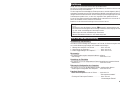 1
1
-
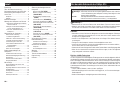 2
2
-
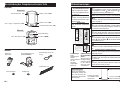 3
3
-
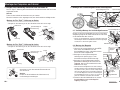 4
4
-
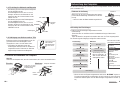 5
5
-
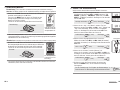 6
6
-
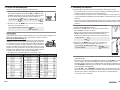 7
7
-
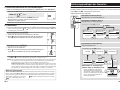 8
8
-
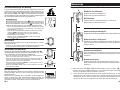 9
9
-
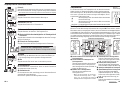 10
10
-
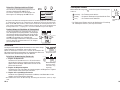 11
11
-
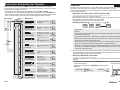 12
12
-
 13
13
-
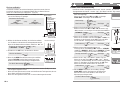 14
14
-
 15
15
-
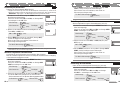 16
16
-
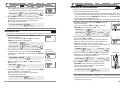 17
17
-
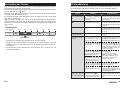 18
18
-
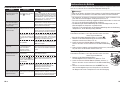 19
19
-
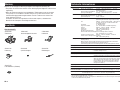 20
20
-
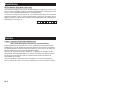 21
21
Cateye V2c [CC-TR200DW] Benutzerhandbuch
- Kategorie
- Messung
- Typ
- Benutzerhandbuch
Verwandte Papiere
-
Cateye CC-TR300TW Bedienungsanleitung
-
Cateye V3n [CC-TR210DW] Bedienungsanleitung
-
Cateye Q3 [MSC-CY200] Benutzerhandbuch
-
Cateye Q3a [MSC-CY300] Benutzerhandbuch
-
Cateye CC-RD200 Bedienungsanleitung
-
Cateye Strada Wireless [CC-RD300W] Benutzerhandbuch
-
Cateye CC-RD410DW Bedienungsanleitung
-
Cateye Strada Digital Wireless [CC-RD430DW] Bedienungsanleitung
-
Cateye Stealth 50 [CC-GL50] Bedienungsanleitung
-
Cateye CC-GL51 Stealth evo plus Bedienungsanleitung